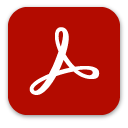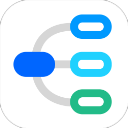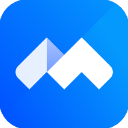软件介绍
知犀思维导图电脑版是一款好用的在线思维导图设计软件,一款能够让每一个用户都能在这里免费体验最简单的思维导图设计制作,在这里方便用户轻松在模板上一站式完成思维导图制作。知犀思维导图电脑版官方版提供了多种类型的制作,结构图、架构图、逻辑图、导图、桥图、顺序图、气泡图等等,各种好看的设计方案都能在这里轻松实现,让用户完全不用担心思维导图不会制作了。
知犀思维导图电脑版内置了丰富的设计工具,用户可以在软件中一站式使用各种设计模板工具,多样化的设计内容让你的思维导图创作更简单,在这里一站式完成导图的设计。
软件特色
1、完全免费,自在创作
知犀思维导图所有作图功能完全免费,不受费用困扰,自由畅快记录。
2、云端保存,实时同步
文件储存在云端,数据自动跟着账号走,不用担心来不及备份导致的数据丢失,电脑或手机随时记录分享查看。
3、简单好用,易于上手
界面上有主要功能按钮,功能一目了然,基础功能上手难度几乎为 0,并支持快捷键、右击菜单等多种快捷操作。
4、无限画布,节点不限
支持画布无限放大,导图节点数量不限制,可以尽情发挥书写每一个灵感火花。
5、多端创作,切换自如
跨平台全兼容 Windows、macOS、iOS、Android,在线使用时只需 Web 浏览器登录知犀即可创作,电脑客户端则方便离线断网使用,亦可手机端 App 随时同步最新文件数据。
6、安全分享,信息保密
支持把思维导图文件以网页链接形式分享出去,他人可以直接打开链接浏览,并支持对链接设置访问密码和有效期,安全又方便。
7、模板知识,一应俱全
区别于单一的思维导图工具,知犀更为您提供 1000+免费内容模板,覆盖 30+行业且在持续更新中,不仅支持您表达思维,更帮助您学习培养优秀的思维框架与习惯,未来也会鼓励更多的人在此分享知识与创意。
8、便捷下载,文件高清
跨平台多端自由下载思维导图模板内容,免费导出无水印高清图片文件和高清 PDF 文件。
9、文件管理,井井有条
通过高效便捷的文件管理方式,支持使用文件夹对不同的思维导图文件分类,可以按不同的时间排序筛选,文件再多也方便管理和查找。
10、重视用户,提升体验
知犀思维导图非常重视用户的体验反馈,能顺畅地记录思考与想法是我们的追求。
新建思维导图
打开知犀思维导图客户端后,点击「云端新建」,根据自己的需求,选择一个合适的思维导图结构,如点击「向右逻辑图」,则可直接完成思维导图文件的新建。

导入思维导图
除了通过新建功能来创建思维导图文件外,您还可以通过导入XMind、知犀、幕布Html、Freemind、Mindmaster文件来实现思维导图文件的创建,步骤如下:
步骤一:打开知犀思维导图网页版或知犀客户端,在「个人文件」页面点击「导入」按钮。
步骤二:点击「选择文件」或将文件拖拽至固定区域,点击下方「立即导入」即可。
温馨提示:目前知犀已经支持批量导入文件功能,在进行导入操作时可以多选文件进行导入哦!
主题编辑
添加分支主题
添加分支主题很容易,你可以选中需要添加节点的主题,然后使用工具栏、快捷键或鼠标的方式进行添加。
添加同级主题
方法一:添加同级主题可以在选中主题后点击工具栏的“主题”按钮,即可完成添加主题操作。
方法二:选中主题,点击回车键,即可完成主题添加操作。
方法三:选中主题,使用快捷键【Shift+Enter】在所选中主题的上方插入一个同级主题。
方法四:也可以选中主题,右击出现菜单栏,可以选择“插入同级主题”、“插入上级主题”、”插入下级主题“,根据需要选择插入主题即可完成操作。
添加子主题
与同级主题类似,添加子主题时也可以直接使用工具栏的“子主题”按钮进行添加。
除了使用工具栏的按钮外,我们也可以使用键盘Tab键以及鼠标右击的方式进行添加。
右键点击添加子主题。
主题名称
添加完成后,我们可以得到一个向外伸展的图形,对于这些主题我们可以按位置从中间往外分别称之为中心主题、二级主题、三级主题、四级主题……同时对于自己上一级主题称为父主题,对于自己下一级主题称为子主题,与自己同一级别的主题称为同级主题。
空格键修改主题名称
主题添加完成后,我们可以进行主题名称的修改,有两种方法可以进行主题名称的修改。第一种选中主题,按空格键可进行主题内容的填写和修改;第二种选中主题,鼠标双击主题,即可进行主题内容的填写和修改。
添加自由主题
自由主题是独立在中心主题之外的内容,我们可以通过双击空白处或空白处右键菜单栏创建自由主题两种方式进行添加。
移动主题
主题添加完成之后,我们还可以移动主题的位置进行位置调整。选中需要调整顺序的主题使用键盘Alt+Up上移或Alt+Down下移即可进行顺序调整。
偏好设置拖动主题位置
若发现某主题应该是另一主题的子主题,我们可以通过偏好设置,点击开启“选中自由主题后拖动合并”,即可自由拖动主题,进行主题合并或移动,也可将该主题移到目标主题上,即可成为目标主题的子主题。
设置主题样式
选中某个主题,然后点击样式,在样式里可以选择设置主题的形状、填充颜色。还可以设置边框的粗细、颜色以及边框的线条类型,如果觉得不满意,可以重置样式。
注:打开偏好设置,可以设置“记住主题样式”,新建主题将首先使用用户设置的主题样式。
一键展开和收缩主题
但我们的思维导图内容过多,同一父主题下包含多个子主题,并不想对外展示的时候,可以空白处右键菜单栏中点击“一键收起主题”,当想查看思维导图内容的时候可以空白处右键菜单栏中点击“一键展开主题”,便可将作图内容完整展现出来。
回到中心主题
当作图内容过多,不方便通过鼠标拉至中心主题位置,可以空白处右键菜单栏“回到中心主题”,即可完成回到中心主题位置操作;也可通过右下角导航器,点击相应主题位置,便可回到相应位置。
删除主题
删除主题有两种方式,一是直接使用键盘的Delete或Backspace键;二是鼠标右击需要删除的主题,在弹出的菜单栏中选择仅删除当前主题即可。
注:若选择删除主题,则该主题的所有子主题都将被删除;若选择仅删除当前主题,则该主题的子主题将会得到保留。
恢复主题
当我们操作失误,误删除或删错某个主题时,可通过工具栏中的“撤回”按钮恢复该主题,也可通过查看历史版本,回到之前的版本中恢复主题。
仅隐藏当前主题
右键主题,在右键菜单中选择隐藏文本选项,然后点击『仅隐藏当前主题』,就可以隐藏当前主题的文本了。
隐藏当前主题及其子主题
右键主题,在右键菜单中选择隐藏文本选项,然后点击『当前主题及其子主题』,就可以隐藏该主题及其子主题的文本了。
仅显示当前主题
右键主题,在右键菜单中选择显示文本选项,然后点击『仅显示当前主题』,就可以显示当前主题的文本了。
显示当前主题及其子主题
右键主题,在右键菜单中选择显示文本选项,然后点击『当前主题及其子主题』,就可以显示该主题及其子主题的文本了。
温馨提示:当我们需要同时隐藏/显示多个主题文本的时候,可以框选主题然后使用快捷键『ctrl+h』隐藏/显示主题文本,同时可以可以使用快捷键『ctrl+alt+h』显示所选中主题及其子主题的文本内容。
详细信息
- 当前版本:v3.3.8
其他软件
网友评论